
Även om iTunes inte spelar upp WMA-filer, kan det konvertera dem till MP3.
Bildkredit: Bild med tillstånd av Apple.
Med Apple iTunes finns det ingen anledning att ladda ner en filkonverteringsapp bara för att ändra en WMA-fil till MP3-format. ITunes 12 gör det automatiskt. Som standard konverterar iTunes filer till M4A-filer, inte MP3, så om det är MP3 du vill ha måste du ändra dina iTunes-inställningar. När det är gjort är allt du behöver göra att importera din WMA-fil till iTunes för att konvertera den. ITunes kommer att visa var filen är lagrad när konverteringen är klar.
Steg 1
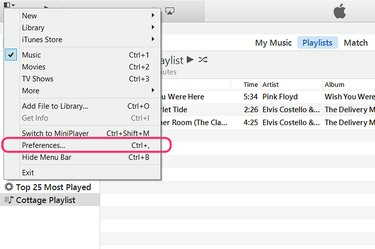
Öppna "Inställningar" från iTunes-menyikonen.
Bildkredit: Bild med tillstånd av Apple.
Starta iTunes och klicka på den lilla "Meny"-ikonen i det övre högra hörnet av fönstret. Välj "Inställningar" från rullgardinsmenyn.
Dagens video
Steg 2
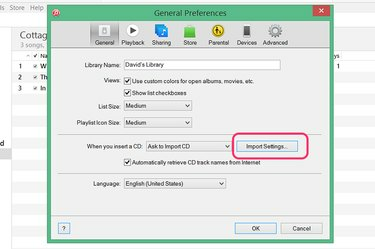
Klicka på "Importera inställningar".
Bildkredit: Bild med tillstånd av Apple.
Klicka på knappen "Importera inställningar" under fliken Allmänt. Det är här du anger vilka typer av filer iTunes producerar när den importerar låtar.
Steg 3
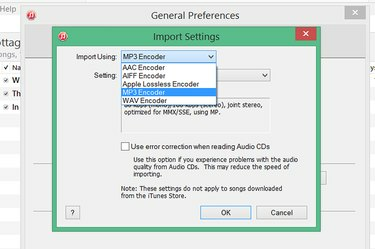
Välj "MP3 Encoder."
Bildkredit: Bild med tillstånd av Apple.
Välj "MP3 Encoder" om detta är filformatet du behöver. Om du vill ha M4A-filer, använd iTunes standardinställning för "AAC Encoder". De flesta appar idag stöder såväl M4A-filer som MP3. M4A använder M4A: s Advanced Audio Encoding, eller AAC, som i allmänhet ger samma ljudkvalitet som MP3 med mindre filstorlekar. Klicka på "OK".
Steg 4

Importera WMA-filen till iTunes.
Bildkredit: Bild med tillstånd av Apple.
Klicka på iTunes "Arkiv"-menyn och välj "Lägg till fil i biblioteket" för att importera en enskild WMA-fil. Om du behöver importera en hel mapp som innehåller flera filer, använd alternativet "Lägg till mapp till bibliotek". Leta reda på din WMA-fil i navigeringsfönstret och klicka på "OK".
Steg 5

Klicka på knappen "Konvertera".
Bildkredit: Bild med tillstånd av Apple.
Klicka på "Konvertera" när dialogrutan öppnas, varnar dig att iTunes kommer att konvertera WMA-filen till MP3-format.
Steg 6

Högerklicka på låten och välj "Hämta info".
Bildkredit: Bild med tillstånd av Apple.
Leta upp låten i musikbiblioteket och högerklicka på den. Välj "Hämta info" från rullgardinsmenyn.
Steg 7

Högerklicka på filplatsen för att öppna den i Filutforskaren.
Bildkredit: Bild med tillstånd av Apple.
Klicka på fliken "Arkiv" i fönstret Få info för att se platsen för den nya MP3-versionen av låten. Högerklicka på platsen och välj "Visa i Finder". Filutforskaren öppnas omedelbart och visar den nya filen i dess mapp.



